Sa masiglang mundo ng *Overwatch 2 *, ang iyong username, o battletag, ay hindi lamang isang label - ito ang iyong natatanging pagkakakilanlan na sumasalamin sa iyong playstyle, pagkatao, at maging ang iyong pagkamapagpatawa. Gayunpaman, kasing cool ng iyong kasalukuyang pangalan, maaari itong makaramdam ng lipas na sa paglipas ng panahon, na nag -uudyok sa pangangailangan ng pagbabago. Sa kabutihang palad, ginawa ng Blizzard ang proseso ng pagbabago ng iyong pangalan na medyo prangka, na magkakaiba -iba nang kaunti depende sa platform na ginagamit mo. Ang komprehensibong gabay na ito ay lalakad sa iyo sa mga hakbang upang mai-update ang iyong Battletag o in-game na pangalan sa PC, Xbox, at PlayStation, at magbigay ng mga pananaw sa mga potensyal na paghihigpit at bayad.
Maaari mo bang baguhin ang iyong pangalan sa Overwatch 2?
Oo, maaari mong baguhin ang iyong pangalan sa *Overwatch 2 *. Ang proseso ay simple ngunit nakasalalay sa iyong platform. Kung nasa PC ka o console, naipalabas namin ang mga hakbang upang matulungan kang i -refresh ang iyong pagkakakilanlan sa paglalaro nang walang kahirap -hirap.
Paano baguhin ang iyong pangalan sa Overwatch 2
 Larawan: Stormforcegaming.co.uk
Larawan: Stormforcegaming.co.uk
Ang pangalan ng iba pang mga manlalaro na nakikita sa laro ay naka -link sa iyong Battle.net account, na kilala sa loob ng sistema ng Blizzard bilang iyong battletag.
Mga pangunahing punto:
- Ang bawat manlalaro ay maaaring baguhin ang kanilang battletag nang libre nang isang beses.
- Ang bawat kasunod na pagbabago ng pangalan ay may bayad. Sa US, nagkakahalaga ito ng $ 10, na may eksaktong gastos para sa iyong rehiyon na magagamit sa Battle.net Shop.
- Kung naglalaro ka sa Xbox o PlayStation na may pag-play ng cross-platform, sundin ang pamamaraan ng PC para sa pagbabago ng iyong pangalan.
- Sa hindi pinagana ang crossplay, kakailanganin mong baguhin ang iyong pangalan sa pamamagitan ng mga setting ng iyong console.
Pagbabago ng iyong Nick sa PC
Para sa mga manlalaro ng PC o mga nasa console na may pag-play ng cross-platform, ang pagbabago ng iyong username ay madali. Narito kung paano:
- Bisitahin ang opisyal na website ng Battle.net at mag -log in sa iyong account.
- Mag-click sa iyong kasalukuyang username sa tuktok na kanang sulok ng screen.
- Sa menu na lilitaw, piliin ang "Mga Setting ng Account" at mag -scroll sa seksyon gamit ang iyong Battletag.
- I -click ang icon ng Blue Pencil na may label na "Update."
- Ipasok ang iyong bagong nais na pangalan, na sumunod sa patakaran sa Pangalan ng Battletag.
- I -click ang asul na pindutan ng "Baguhin ang Iyong Battletag" upang tapusin ang iyong napili.
 Larawan: ensigame.com
Larawan: ensigame.com
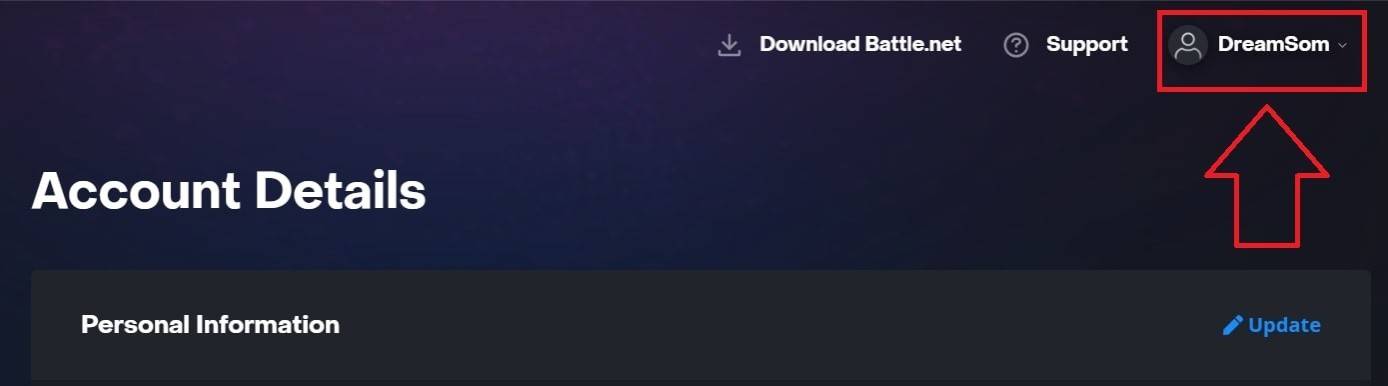 Larawan: ensigame.com
Larawan: ensigame.com
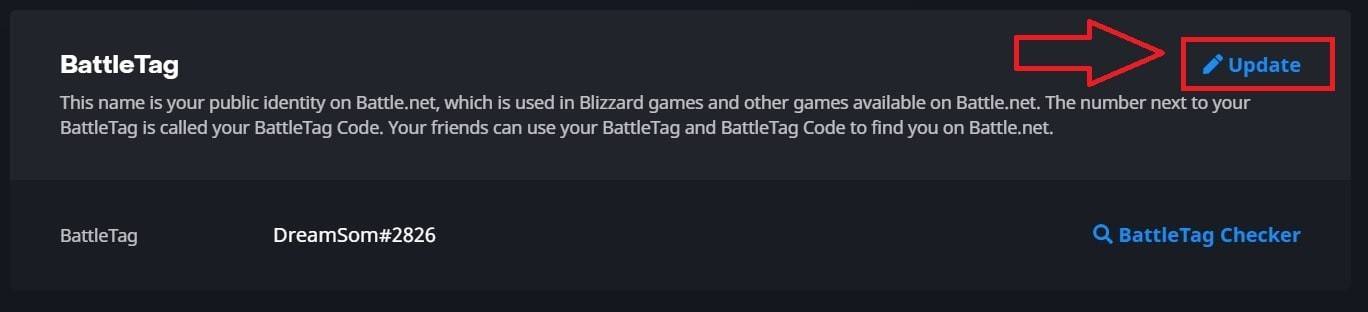 Larawan: ensigame.com
Larawan: ensigame.com
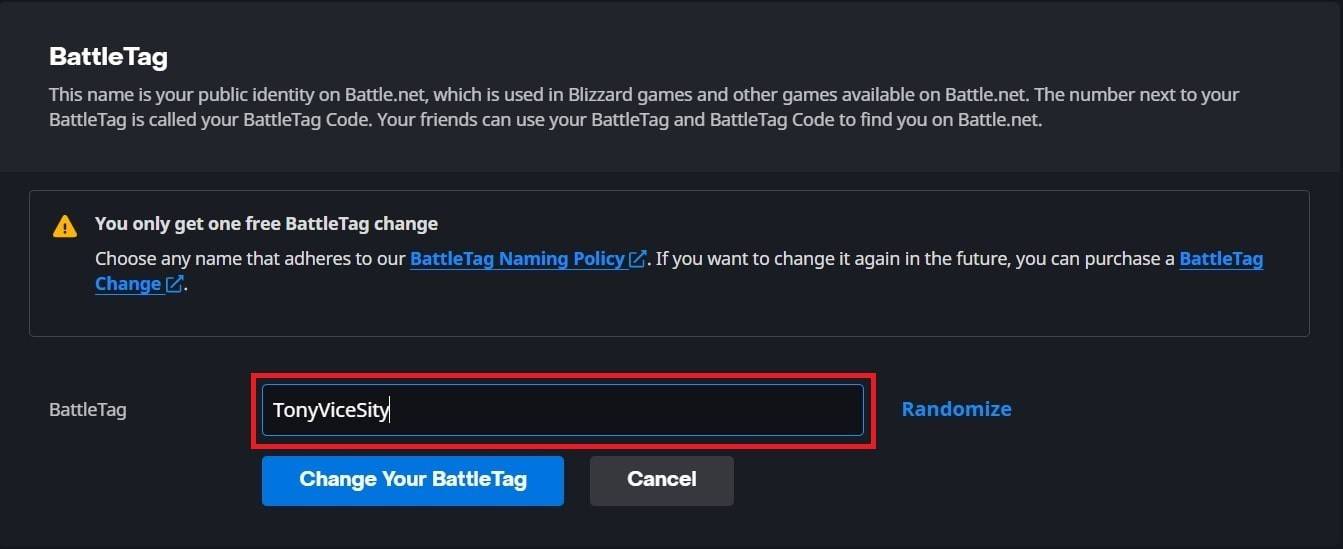 Larawan: ensigame.com
Larawan: ensigame.com
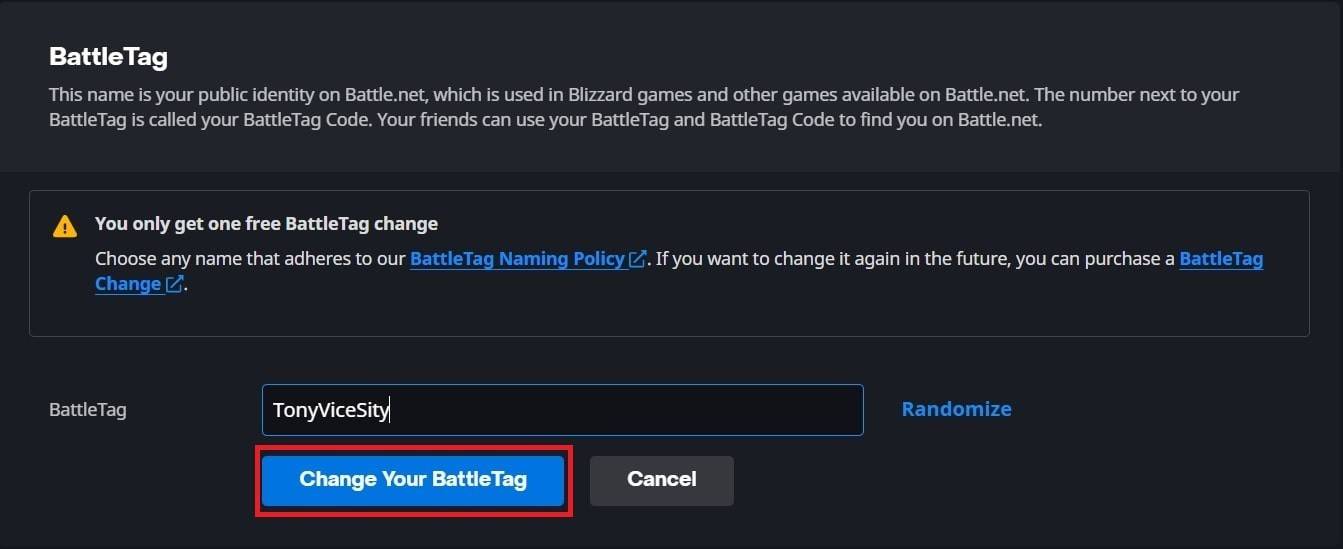 Larawan: ensigame.com
Larawan: ensigame.com
Ang iyong bagong battletag ay makikita na ngayon sa lahat ng mga laro ng Blizzard, kabilang ang *Overwatch 2 *. Tandaan na maaaring tumagal ng hanggang 24 na oras para lumitaw ang pagbabago.
Pagbabago ng iyong pangalan sa Xbox
Kung naglalaro ka sa Xbox na may hindi pag-play sa cross-platform play, ang iyong in-game na pangalan ay tumutugma sa iyong Xbox Gamertag. Narito kung paano ito baguhin:
- Pindutin ang pindutan ng Xbox sa iyong controller upang buksan ang pangunahing menu.
- Mag -navigate sa "Profile at System," pagkatapos ay piliin ang iyong profile ng Xbox.
- Piliin ang "Aking Profile," Pagkatapos "Mag -customize ng Profile."
- Mag -click sa iyong kasalukuyang Gamertag at ipasok ang iyong bagong nais na pangalan.
- Sundin ang mga tagubilin sa screen upang kumpirmahin ang pagbabago ng pangalan.
 Larawan: Dexerto.com
Larawan: Dexerto.com
 Larawan: xbox.com
Larawan: xbox.com
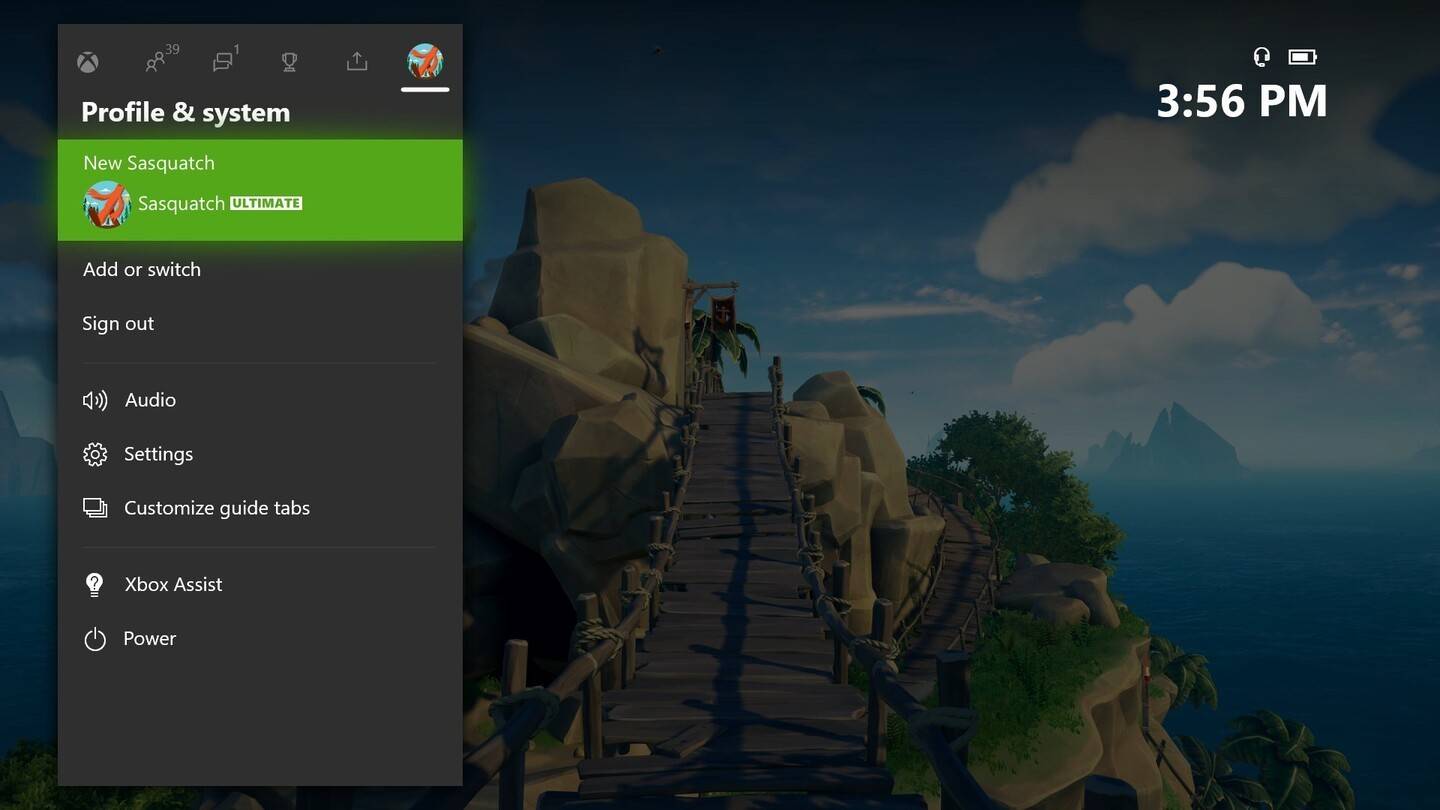 Larawan: News.xbox.com
Larawan: News.xbox.com
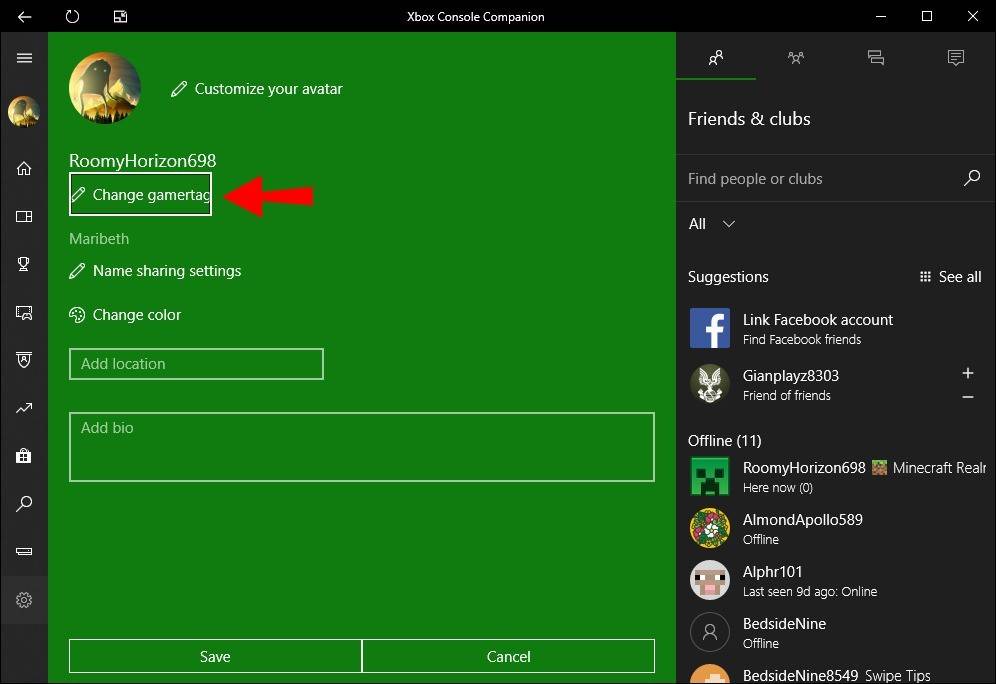 Larawan: alphr.com
Larawan: alphr.com
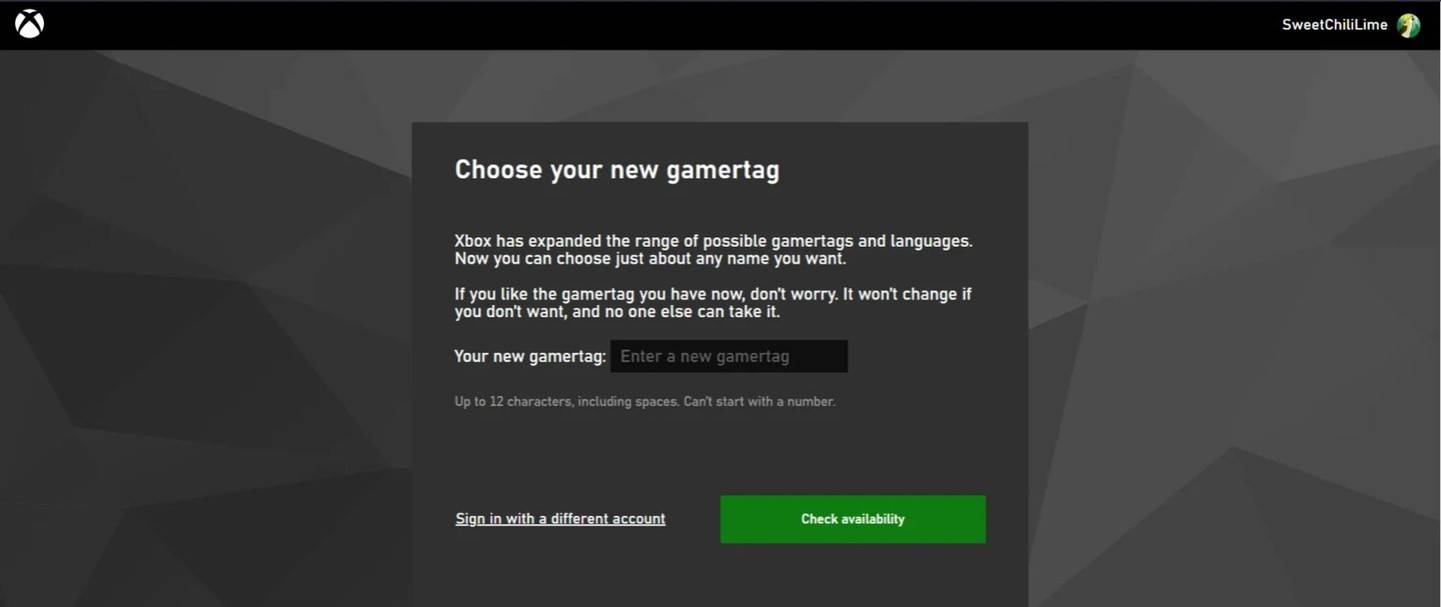 Larawan: androidauthority.com
Larawan: androidauthority.com
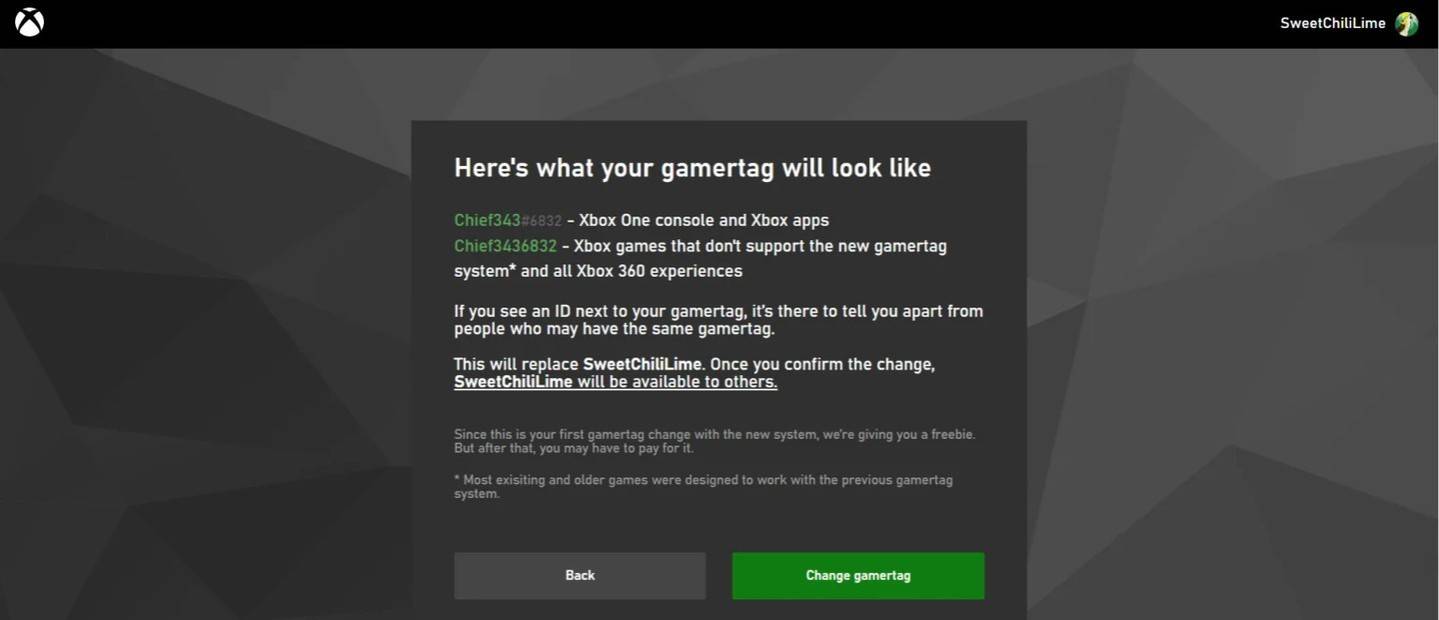 Larawan: androidauthority.com
Larawan: androidauthority.com
Tandaan na ang iyong na -update na pangalan ay makikita lamang sa iba pang mga manlalaro ng Xbox na hindi rin gumagamit ng crossplay.
Ang pagbabago ng iyong username sa PlayStation
Sa PlayStation, ginagamit ng mga manlalaro ang kanilang PSN ID kapag hindi pinagana ang pag-play ng cross-platform. Upang mabago ito, sundin ang mga hakbang na ito:
- Buksan ang pangunahing mga setting ng console at mag -navigate sa "mga setting."
- Piliin ang "Mga Gumagamit at Account."
- Pumunta sa "Mga Account," pagkatapos ay piliin ang "profile."
- Hanapin ang patlang na "Online ID" at i -click ang "Baguhin ang Online ID."
- Ipasok ang iyong bagong pangalan at kumpirmahin ang mga pagbabago.
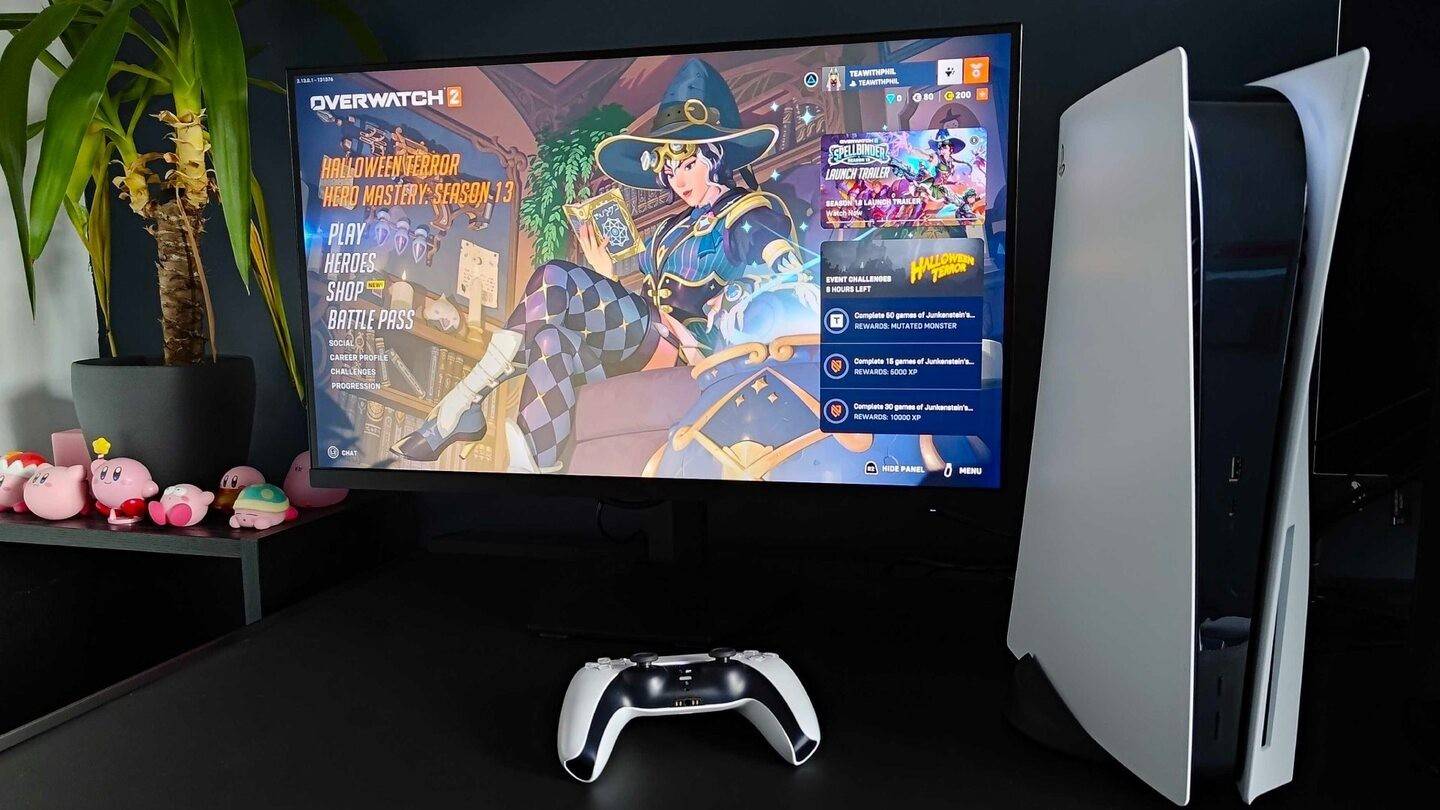 Larawan: Inkl.com
Larawan: Inkl.com
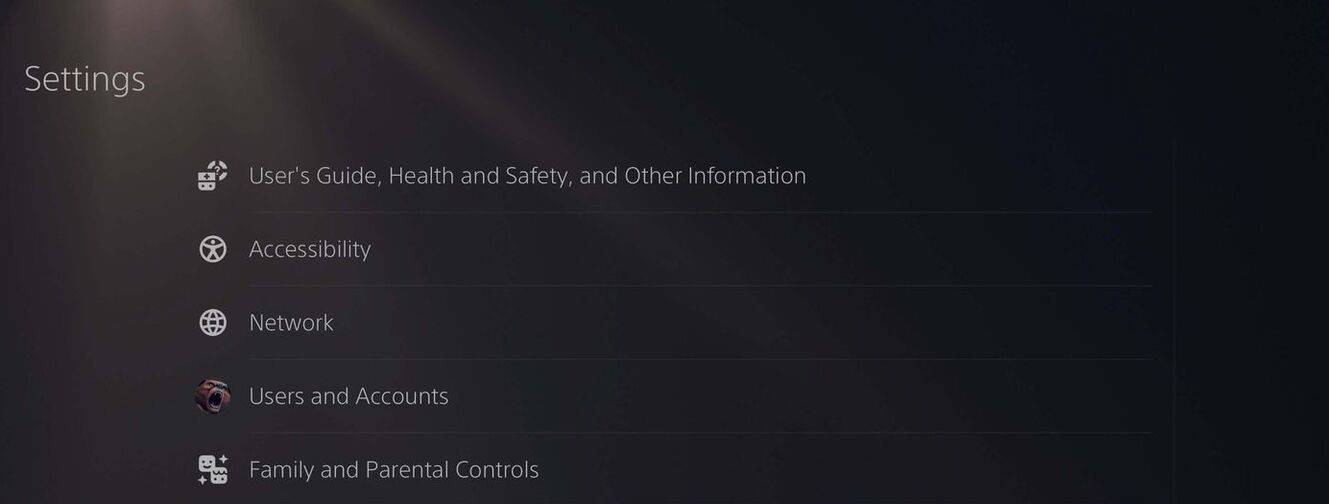 Larawan: androidauthority.com
Larawan: androidauthority.com
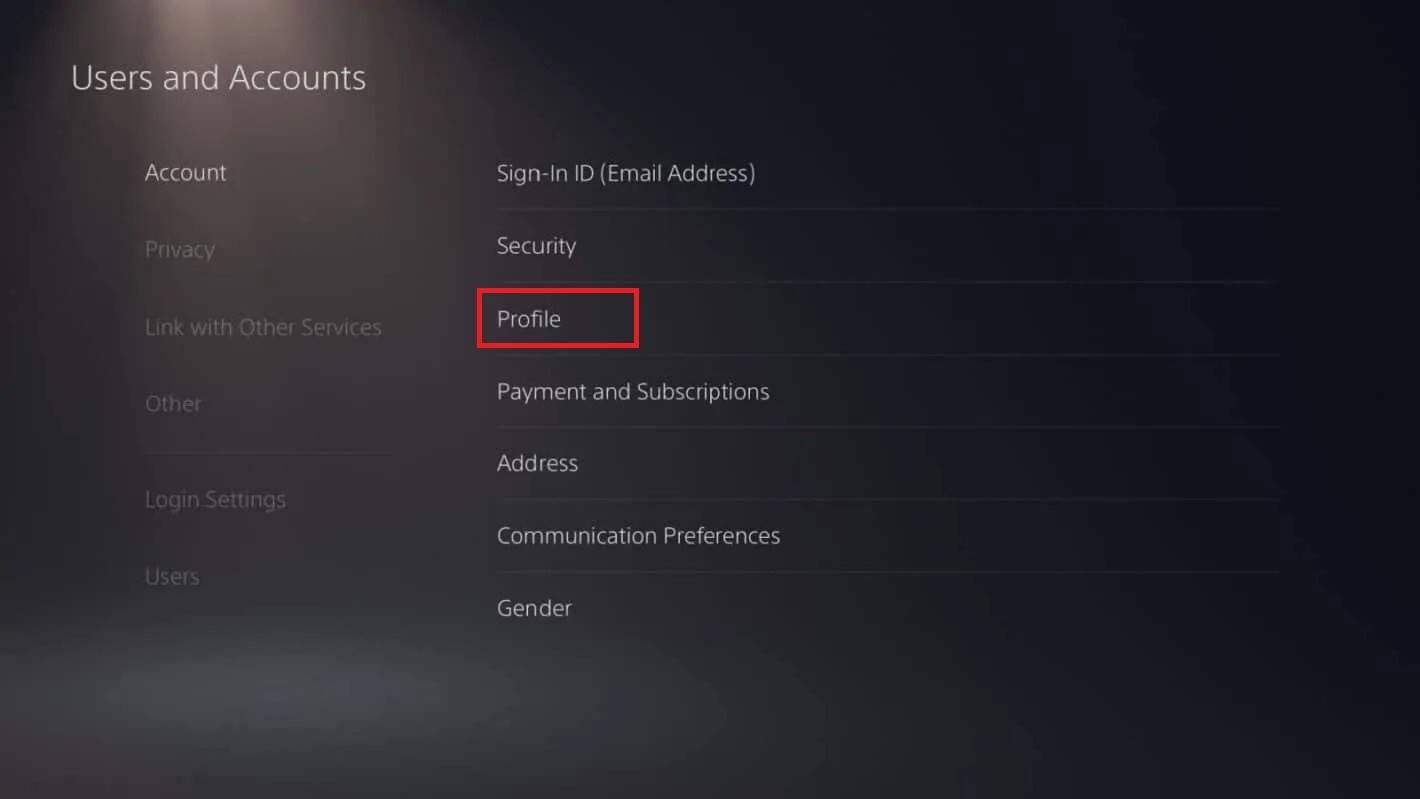 Larawan: androidauthority.com
Larawan: androidauthority.com
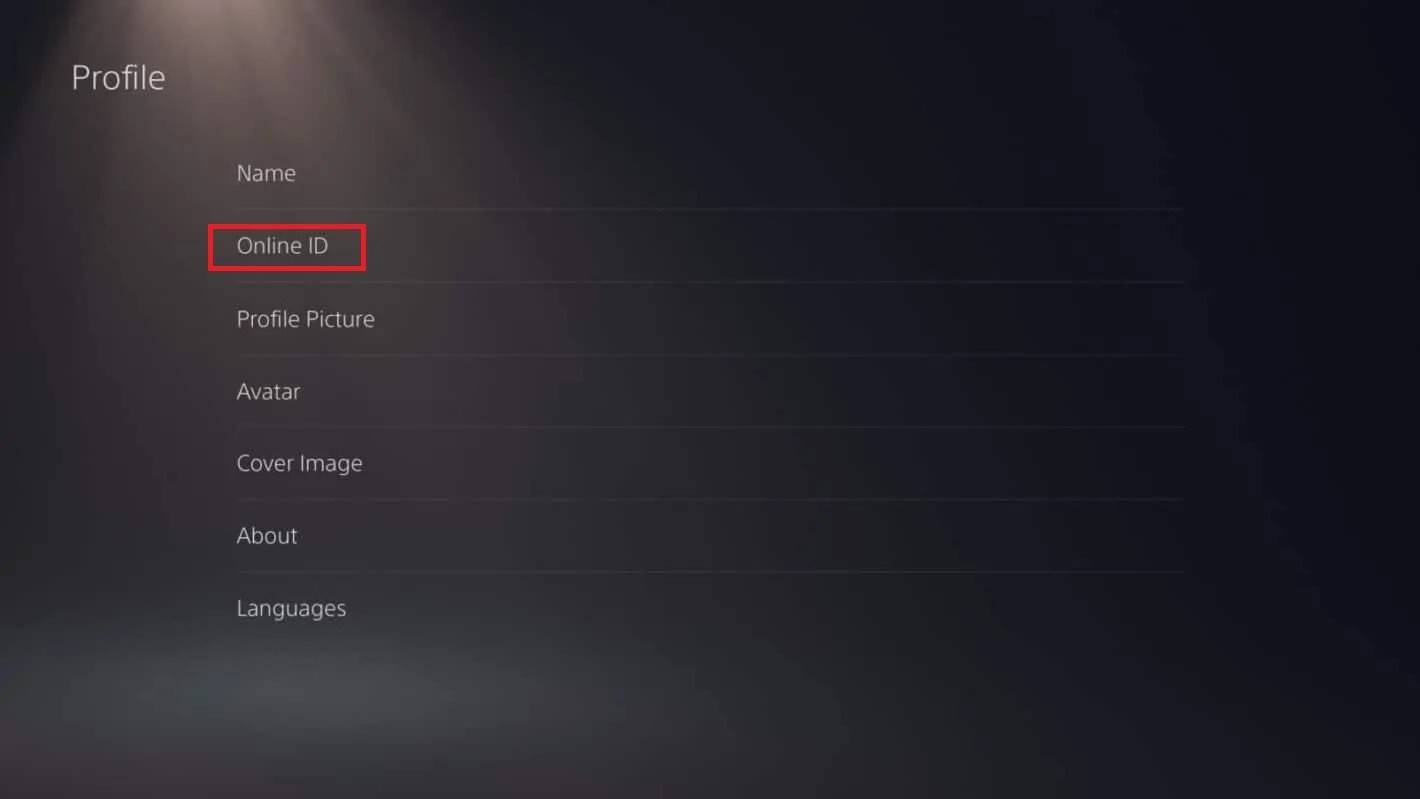 Larawan: androidauthority.com
Larawan: androidauthority.com
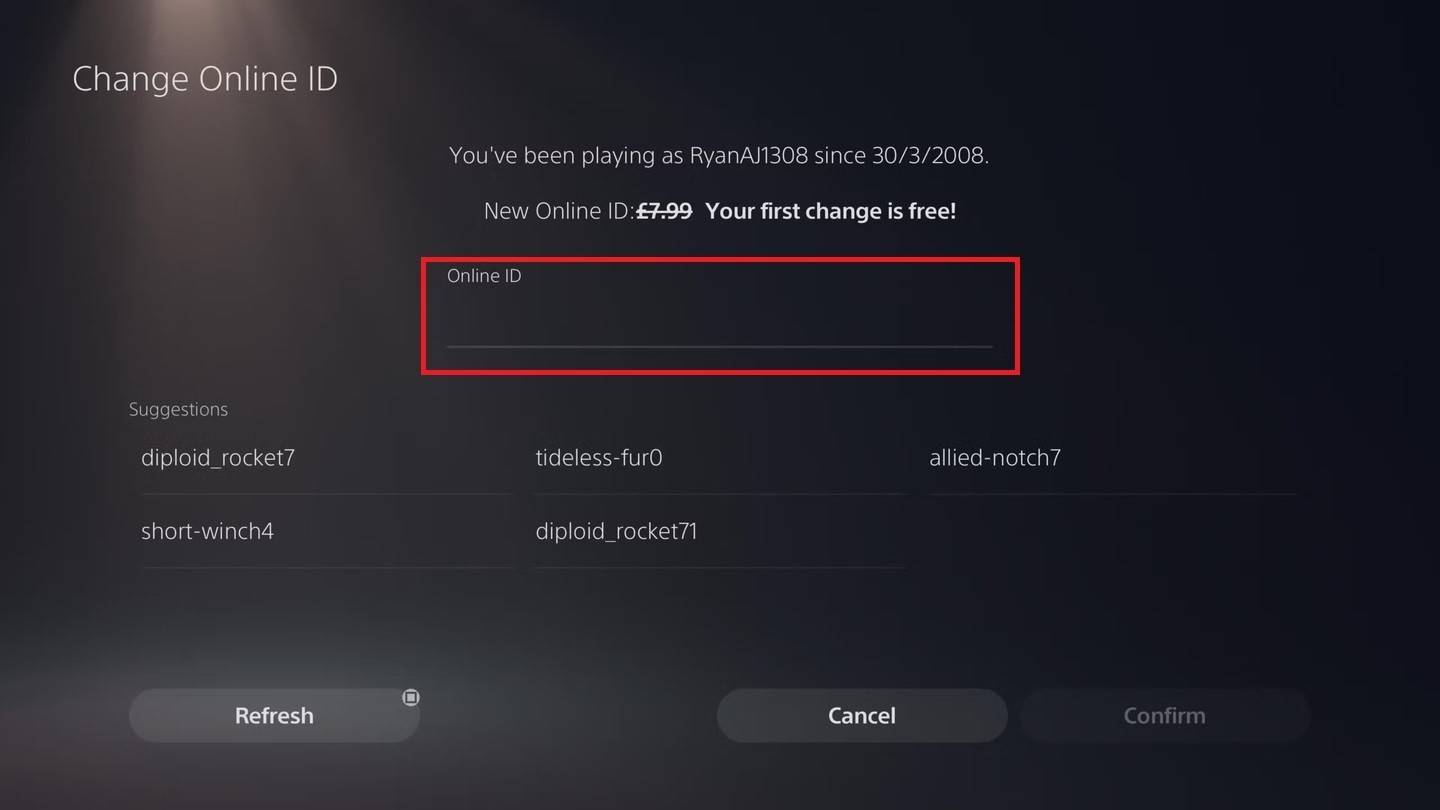 Larawan: androidauthority.com
Larawan: androidauthority.com
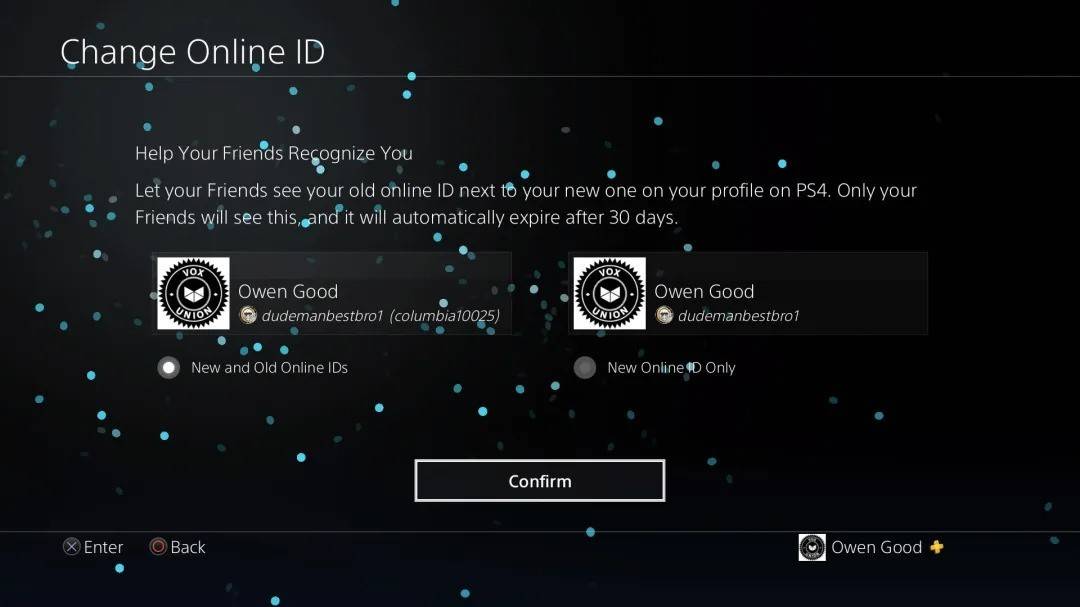 Larawan: androidauthority.com
Larawan: androidauthority.com
Ang iyong bagong PSN ID ay makikita lamang sa iba pang mga manlalaro ng PlayStation na mayroon ding hindi pinagana ang crossplay.
Pangwakas na mga rekomendasyon
Bago mo baguhin ang iyong pangalan sa *Overwatch 2 *, isaalang -alang kung aling pamamaraan ang nalalapat sa iyo:
- Kung naglalaro ka sa PC o isang console na may pag-play ng cross-platform, sundin ang mga tagubilin sa PC.
- Kung naglalaro ka sa Xbox nang walang crossplay, baguhin ang iyong pangalan sa pamamagitan ng iyong mga setting ng Gamertag.
- Kung naglalaro ka sa PlayStation nang walang crossplay, i -update ang iyong pangalan sa pamamagitan ng iyong mga setting ng PSN ID.
Tandaan:
- Maaari mong baguhin ang iyong battletag nang libre lamang.
- Ang mga kasunod na pagbabago ay nangangailangan ng pagbabayad.
- Tiyakin na ang iyong Battle.net Wallet ay may sapat na pondo upang masakop ang anumang mga bayarin.
Sa pamamagitan ng pag -unawa sa mga detalyeng ito, madali mong mai -update ang iyong * overwatch 2 * username, tinitiyak na sumasalamin ito sa iyong sariling katangian at tumutugma sa iyong umuusbong na playstyle.


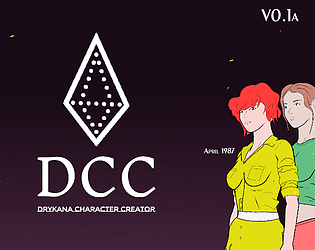
![My Hentai Fantasy [v0.8.1]](https://imgs.mao10.com/uploads/59/1719554678667e527669c90.jpg)


